Docker-4 Gestion des dépôts 📦
Objectifs:
🎯 savoir se connecter aux repos autres que dockerhub.
Prérequis:
💡 connaître ubuntu.
💡 connaître docker.

Nous avons terminé le chapitre précédent en évoquant le fait que par défaut docker soit connecté à dockerhub. En effet la commande 'docker pull nginx' nous à permis de télécharger en local l'image docker nginx disponible sur dockerhub sans avoir fait de configuration au préalable. Dans ce chapitre nous allons dans un premier temps se créer un compte dockerhub, créer un dépôt et s'y connecter depuis le terminal de notre machine ayant docker. Puis dans un second temps nous verrons ensemble comment se connecter à un dépôt d'images docker autre qu'un dépôt dockerhub.
1) Création d'un dépôt dockerhub
1.1) Rendez-vous sur dockerhub pour une inscription.
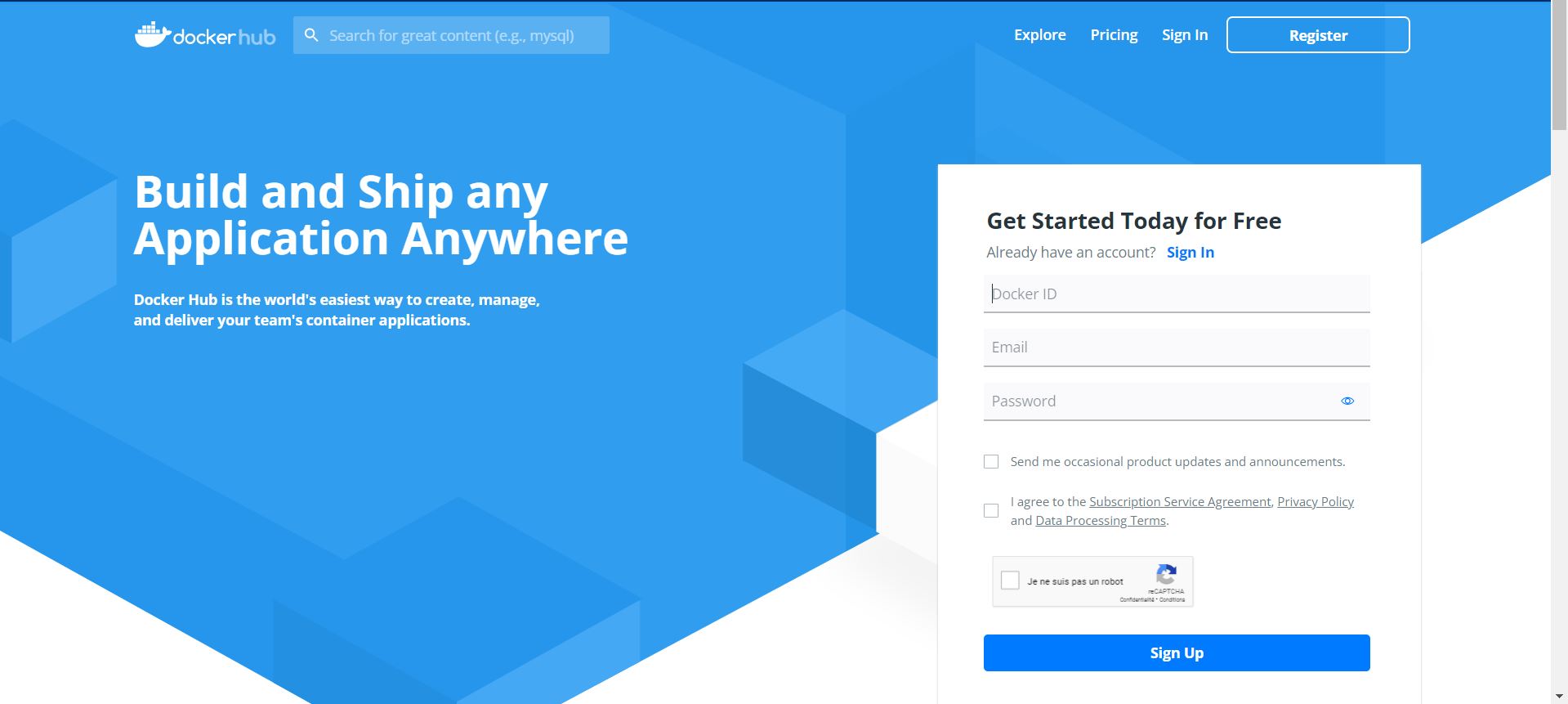
1.2) Allez sur la page de création de dépôt
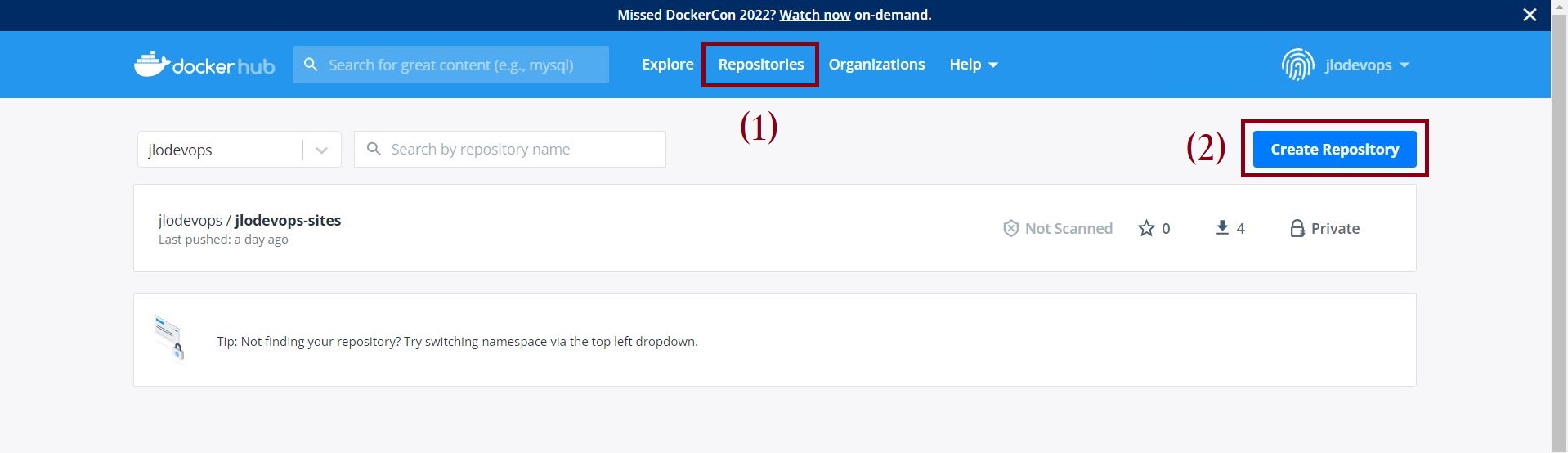
(1) Sélectionnez la rubrique 'Repositories'
(2) Cliquez sur 'Create Repository'
1.3) Donnez un nom à votre dépôt
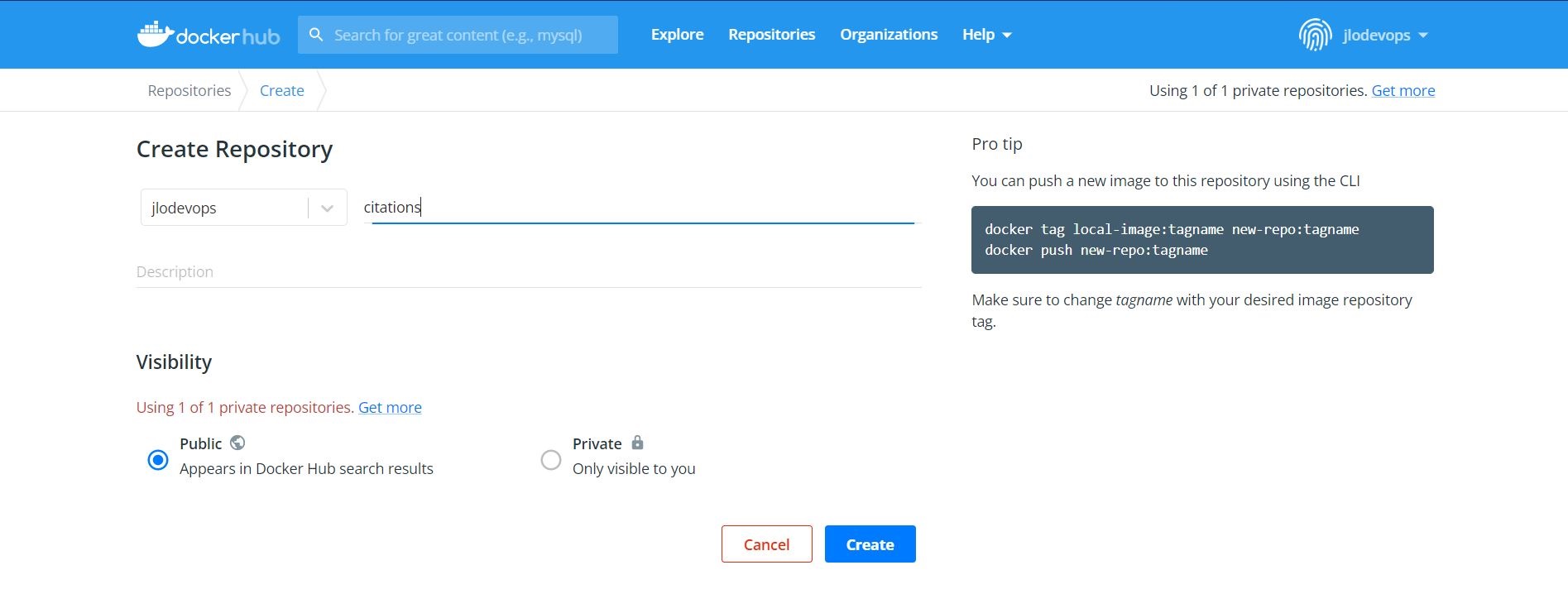
Mon dépôt se nomme 'citations' parce que je vais y stocker les images docker de mon site web 'citations'
ps: J'utilise le mode gratuit de dockerhub, je n'ai donc droit qu'a un dépôt privé.
Bravo, vous avez désormais un dépôt dockerhub sur lequel vous pourrez push vos images docker et à partir duquel vous et votre
communnauté pourrez puller des images docker.
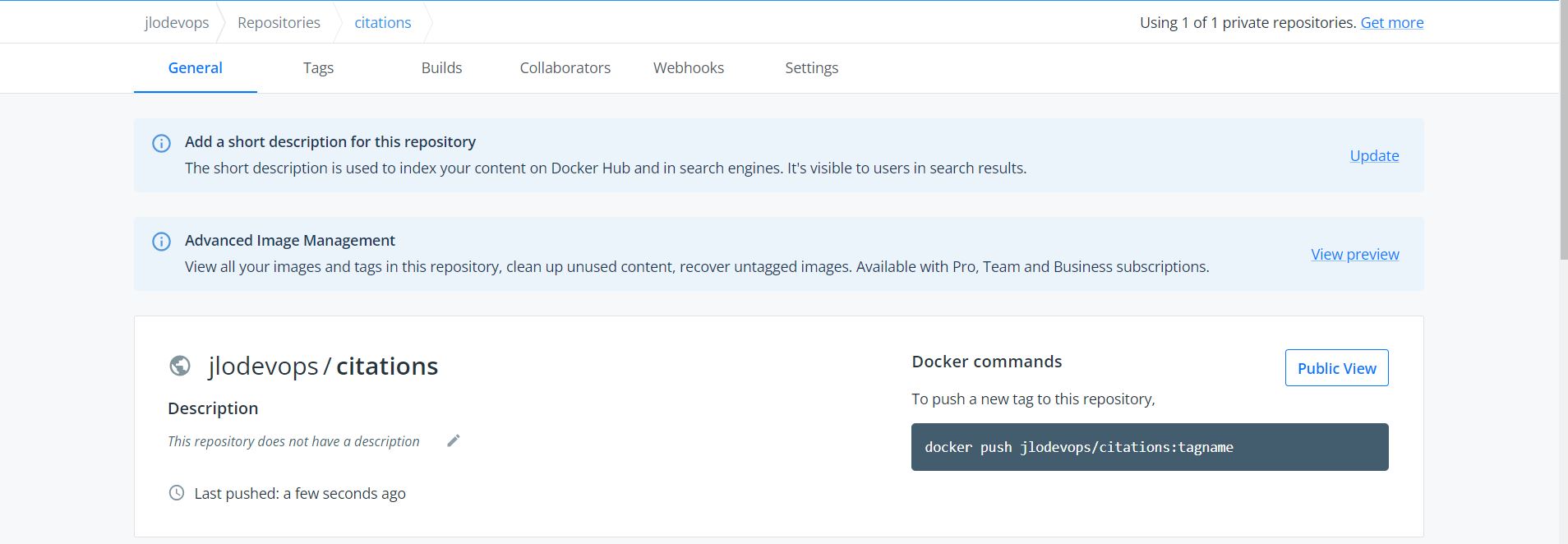
2) Se connecter en ligne de commande
Lorsque vous n'êtes connecté à aucun dépôt docker le fichier ~/.docker/config.json devrait avoir ce contenu

"auths": {} -- équivalent à aucune authentification à aucun dépôt.
2.1) docker login

Lisez bien le warning et pensez à consulter le lien pour y remédier⚠️.
Vous ëtes bien connecté à votre nouveau dépôt ✅.
3) Autres dépôts
Dockerhub n'est pas le seul dépôt d'images docker de disponible, je vais vous laisser faire vos recherches mais par exemple
il est possible d'utiliser un outil open-source du nom de 'Harbor' pour stocker ses images docker.
Imaginons que vous avez une instance https://myharbor en train de tourner, il vous sera également possible de vous y connecter avec un docker login
Conclusion: Maintenant que nous avons des solutions de dépôts d'images docker avec lesquels nous amuser, dans le prochain chapitre Docker-5 Dockerfile nous verrons comment créer des images de manière automatisée avec des Dockerfile. Nous profiterons pour pousser ces images dans le dépôt que nous venons de créer.
